Jak uložit videa z YouTube do alba fotoaparátu
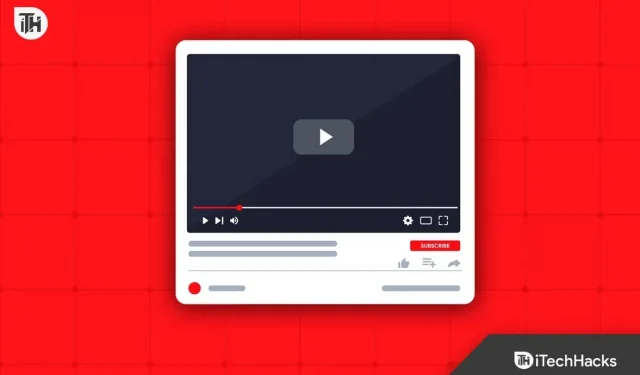
Mezi nejoblíbenější platformy pro sdílení videa je YouTube oblíbenou platformou pro stahování, sdílení a sledování videí. Pokud jde o ukládání těchto videí do složky fotoaparátu, může to být složité, zvláště pokud je chcete sledovat offline. Zde je několik způsobů, jak uložit videa z YouTube do složky fotoaparátu.
Proč byste měli ukládat videa z YouTube do složky fotoaparátu?
Z mnoha důvodů se doporučuje ukládat videa z YouTube do složky fotoaparátu:
- Přístup offline: Videa YouTube můžete sledovat bez připojení k internetu, pokud jsou uložena ve složce fotoaparátu. Pokud na cestách nemáte přístup k Wi-Fi, může to být obzvláště užitečné.
- Ušetřete data: Streamování videí na YouTube spotřebovává velké množství dat, zvláště pokud sledujete videa ve vysokém rozlišení. Videa můžete sledovat, aniž byste utráceli svůj datový limit, a to tak, že je uložíte do složky fotoaparátu.
- Ušetřete peníze: Pokud máte omezený datový tarif nebo žijete v drahé zemi s vysokými přenosovými rychlostmi, můžete si stáhnout videa z YouTube do složky fotoaparátu.
- Sdílejte s přáteli a rodinou: Videa YouTube můžete sdílet se svými přáteli a rodinou tak, že je uložíte do složky fotoaparátu. Video lze přenést do jiných zařízení nebo zobrazit na zařízení.
- Vyhněte se mazání videí. Videa YouTube lze odstranit z různých důvodů, včetně porušení autorských práv nebo volby uživatele, který video nahrál. I když jsou videa odstraněna z YouTube, stále k nim máte přístup, když je uložíte do složky fotoaparátu.
Jaký je nejlepší způsob, jak uložit video z YouTube do složky fotoaparátu?
Videa YouTube nelze ukládat přímo do Camera Roll pomocí aplikace YouTube, ale mohou vám s tím pomoci aplikace třetích stran. Zde je několik jednoduchých kroků k uložení videí YouTube do složky Fotoaparát:
Metoda 1: Použití aplikace třetí strany

Videa z YouTube si můžete uložit do složky fotoaparátu pomocí aplikace třetí strany. Toto je jeden z nejjednodušších a nejoblíbenějších způsobů, jak to udělat. Videa z YouTube si můžete stáhnout pomocí mnoha aplikací třetích stran pro zařízení iOS a Android.
Existuje několik populárních, jako je TubeMate, Snaptube a Video Downloader pro Instagram. Videa z YouTube můžete uložit do alba fotoaparátu pomocí aplikace třetí strany podle následujících kroků:
- Nejprve si stáhněte a nainstalujte aplikaci třetí strany z App Store nebo Google Play Store.
- Chcete-li uložit video na YouTube, otevřete aplikaci a vyhledejte ji.
- Nyní si můžete video stáhnout, jakmile ho najdete.
- Můžete si vybrat kvalitu a formát videa. Pro některé aplikace pak můžete vybrat 720p nebo 1080p.
- Nechte stahování dokončit. To může trvat několik minut v závislosti na velikosti videa a rychlosti vašeho internetu.
- Jakmile je video uloženo, objeví se ve složce stažené aplikace a můžete vstoupit do galerie na svém zařízení a přenést jej do složky fotoaparátu.
Je důležité vědět, že při stahování videa z YouTube mohou platit zákony o autorských právech. Abyste se ujistili, že máte právo stahovat videa, vždy si před stažením jakýchkoli videí zkontrolujte smluvní podmínky.
Pohodlně a rychle ukládejte videa z YouTube do složky fotoaparátu pomocí aplikace třetí strany. Bez připojení k internetu můžete sledovat videa kdykoli a kdekoli bez nutnosti připojení.
Metoda 2: Použití webu SaveFrom.Net

Použití SaveFrom.net je další způsob, jak uložit videa z YouTube do složky fotoaparátu. Pomocí této webové stránky můžete stahovat videa z různých webových stránek včetně YouTube, aniž byste museli instalovat aplikace třetích stran. Videa YouTube můžete uložit pomocí SaveFrom.net podle následujících kroků:
- Navštivte SaveFrom.net ve svém webovém prohlížeči.
- Chcete-li uložit video na YouTube, vyhledejte jej.
- Poté zkopírujte adresu URL videa z adresního řádku vašeho webového prohlížeče.
- Zkopírovanou adresu URL musíte vložit do vstupního pole na SaveFrom.net.
- Vyberte „ Stáhnout “.
- Můžete si vybrat kvalitu a formát videa.
- Nechte stahování dokončit.
- Uložené video bude k dispozici ve složce stažených souborů ve vašem zařízení, ke které se dostanete z galerie v zařízení.
Smluvní podmínky YouTube a zákony o autorských právech zakazují stahování videí z platformy. Uvědomte si prosím, že to může porušovat smluvní podmínky platformy a zákony o autorských právech. Před stažením jakýchkoli videí byste si měli vždy zkontrolovat smluvní podmínky a ujistit se, že máte nárok.
Metoda 3: Použití Screen Recorder

Vaše kamera může také obsahovat videa YouTube nahraná pomocí videorekordéru. Pomocí této metody nahráváte video během přehrávání na obrazovce a poté jej přenesete do složky fotoaparátu.
Zde je návod, jak uložit video z YouTube do složky fotoaparátu pomocí videorekordéru:
- Nainstalujte si do zařízení záznamník obrazovky. Pro zařízení iOS a Android je k dispozici několik bezplatných a placených možností.
- Spusťte záznam obrazovky a vyberte možnosti záznamu. Možnosti nahrávání zahrnují velikost, kvalitu a zvuk.
- Přejděte na web nebo do aplikace YouTube a přehrajte video, které chcete uložit.
- Na záznamníku obrazovky spusťte záznam klepnutím na tlačítko záznamu.
- Po dokončení přehrávání videa zastavte nahrávání.
- Zaznamenané video můžete přenést do složky fotoaparátu pomocí galerie vašeho zařízení otevřením složky aplikace.
Měli byste si být vědomi toho, že stahování videa z YouTube může porušovat podmínky služby a ohrozit vaše autorská práva. Před stažením jakéhokoli videa byste si měli vždy zkontrolovat smluvní podmínky, abyste se ujistili, že máte nárok.
Existují další způsoby, jak stáhnout videa z YouTube do telefonu
Z bezpečnostních důvodů se doporučuje používat funkci stahování aplikace. V aplikaci si můžete stáhnout videa z YouTube pro přehrávání offline. Ke sledování videa však budete muset použít aplikaci YouTube.
Kromě toho si můžete zakoupit YouTube Premium a získat přístup k nejlepším funkcím. S YouTube Premium můžete stahovat videa ve vysoké kvalitě bez jakýchkoli omezení. Pokud se přihlásíte k odběru YouTube Premium, můžete také odstranit reklamy z videí YouTube.
Shrnout
Stručně řečeno, metoda YouTube video to camera roll vám poskytuje okamžitý přístup k vašim oblíbeným videím odkudkoli. To lze provést mnoha způsoby, včetně použití aplikace třetí strany, záznamníku obrazovky, SaveFrom.net nebo jiného webového nástroje pro stahování videa. Na základě vašich osobních preferencí a funkcí, které jsou pro vás nejdůležitější, má každá metoda své výhody a nevýhody.
Ať už použijete kteroukoli metodu, vždy je důležité zkontrolovat svá práva a ujistit se, že neporušujete žádné smluvní podmínky nebo zákony o autorských právech. Pokud se budete řídit těmito pokyny, budete moci sledovat videa YouTube na svém telefonu bez připojení k internetu. Tak to je prozatím vše. Pro více informací napište komentář níže a dejte nám vědět.



Napsat komentář